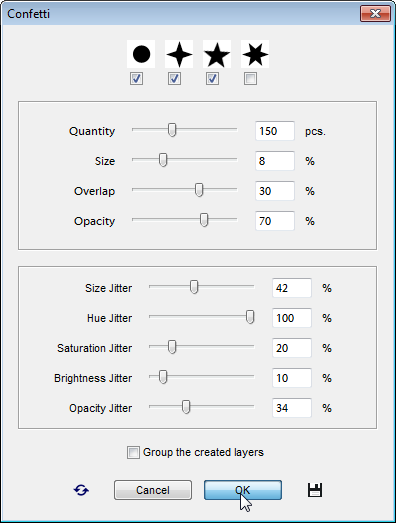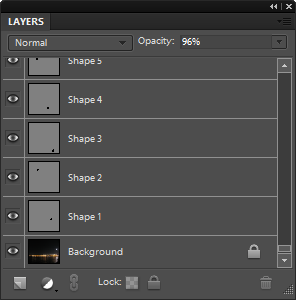Konfetti (Confetti)
![]() Dieses Skript streut Kreise und Sternchen verschiedener Form, Größe und Farbe aufs Bild.
Dieses Skript streut Kreise und Sternchen verschiedener Form, Größe und Farbe aufs Bild.
- Klicken Sie in der Werkzeugpalette auf den Indikator der Vordergrundfarbe und wählen Sie eine Grundfarbe. Wünschen Sie sehr farbenfrohe Konfetti, dann wählen Sie am besten ein sattes Hellrot oder Gelb.
- Starten Sie das Skript „Konfetti“.
- Oben im neuen Dialogfenster wählen Sie eine oder mehrere Figuren für die Form der Konfetti.
- Mit dem Schieberegler „Anzahl“ ("Quantity“) stellen Sie die gewünschte Anzahl ein. Bedenken Sie dabei: je höher Sie den Wert dieses Parameters setzen, desto länger dauert die Ausführung des Skriptes.
- Der Regler „Größe“ (Size) gibt eine Grundgröße des Elementes vor. Voreingestellt ist der Wert auf 8% der kürzeren Bildlänge.
- Der Parameter „Überschneidung“ (Overlap) gibt ein Maß für die zulässige Überlagerung benachbarter Figuren vor.
- Mit dem Regler „Deckkraft“ (Opacity) bestimmen Sie die mittlere Deckkraft der Figuren.
Die Regler im zweiten Abschnitt liefern die zulässigen Abweichungen von diesen Grundwerten der einzelnen Figureneigenschaften.
- Der Parameter „Größe-Jitter“ (Size Jitter) verantwortet die Streubreite der Elemente-Größe.
- Der Parameter „Farbton-Jitter“ (Hue Jitter) liefert die zulässige Streuung der Farbtemperatur. Ist beispielsweise die Hintergrundfarbe Hellgelb, dann werden bei dem Wert 0% alle Elemente gelb; bei 100% ist jede grelle Farbe erlaubt (Hellrot, Hellgrün usw.).
- Der „Sättigungs-Jitter“ verantwortet den Streubereich der Farbsättigung.
- Der „Helligkeits-Jitter“ (Brightness Jitter) liefert die zulässige Abweichung von der Helligkeit der Grundfarbe.
- Mit dem Regler „Deckkraft-Jitter“ (Opacity Jitter) bestimmen Sie die Streuung der Deckkraft der Figuren.
- Haben Sie das Skript angewendet, wird jedes Element auf einer eigenen Vektorebene liegen. Haben Sie zuvor das Häkchen „Ebenen gruppieren“ gesetzt, vereint das Skript automatisch diese Ebenen in eine Gruppe.
Berücksichtigen Sie, dass das Gruppieren hunderter Ebenen bei diesem Skript einige Minuten dauert.